
php editor Banana Win11 ralat paparan ikon papan kekunci sentuh terbina dalam sistem adalah masalah biasa, menyebabkan masalah kepada pengguna. Masalah ini boleh menyebabkan papan kekunci sentuh tidak berfungsi dengan betul, menjejaskan pengalaman pengendalian pengguna. Nasib baik, walaupun, terdapat beberapa penyelesaian mudah yang boleh membantu anda menyelesaikan masalah ini dan mengembalikan papan kekunci sentuh anda berfungsi dengan baik. Seterusnya, kami akan memperkenalkan beberapa penyelesaian untuk membantu anda menyelesaikan masalah ralat paparan ikon papan kekunci sentuh terbina dalam Win11 dengan mudah.
Penyelesaian kepada papan kekunci pada skrin Win11 tidak dibuka
Penyelesaian 1:
1 Tekan kekunci Win, atau klik Mula, cari dan pilih Tetapan dalam menu yang terbuka.
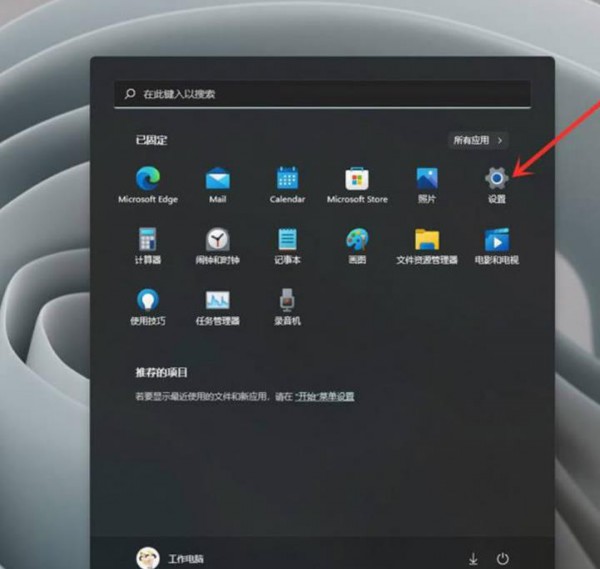
2 Dalam tetingkap tetapan, klik Pemperibadian di sebelah kiri dan Papan Kekunci Sentuh (Tema, Saiz) di sebelah kanan.
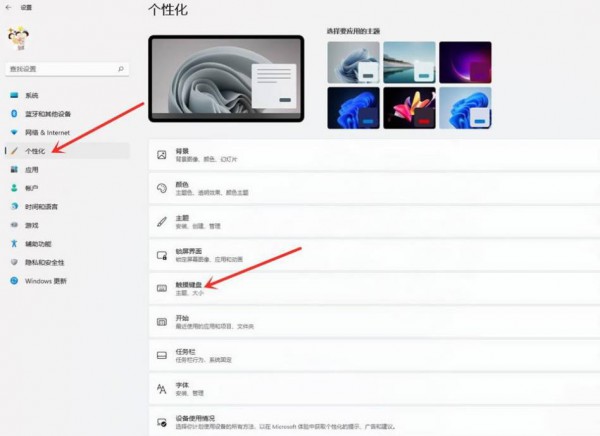
3. Sentuh antara muka tetapan papan kekunci, klik untuk membuka papan kekunci untuk membuka papan kekunci sentuh.
Penyelesaian 2:
1 Mula-mula, kita klik pada menu Mula di bahagian bawah desktop komputer, buka dan klik pada pilihan Tetapan untuk memasuki antara muka tetapan.
2 Kemudian kami tarik ke bawah antara muka tetapan untuk mencari fungsi tambahan dan klik padanya.
3 Dalam fungsi kebolehaksesan, kami tarik ke bawah untuk mencari pilihan tetapan papan kekunci, pilih pilihan papan kekunci untuk memasukkan tetapan papan kekunci pada skrin.
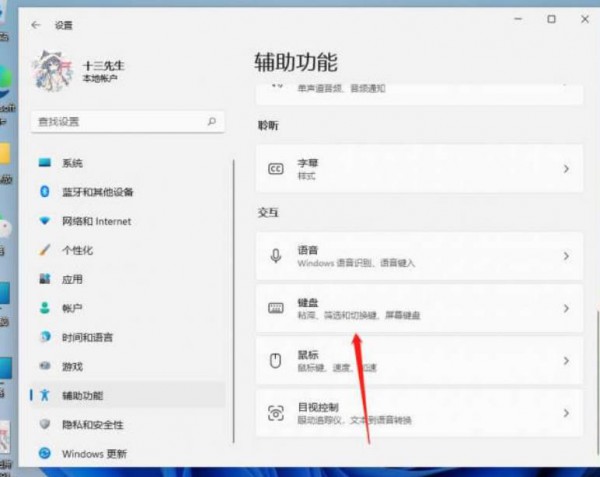
4. Pernahkah anda melihat suis papan kekunci pada skrin? Kita boleh menghidupkan papan kekunci pada skrin dengan mengklik suis.
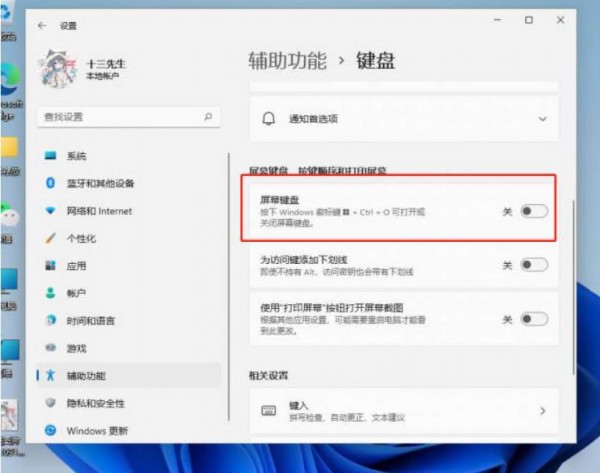
5 Selepas menghidupkannya, papan kekunci akan muncul pada skrin.
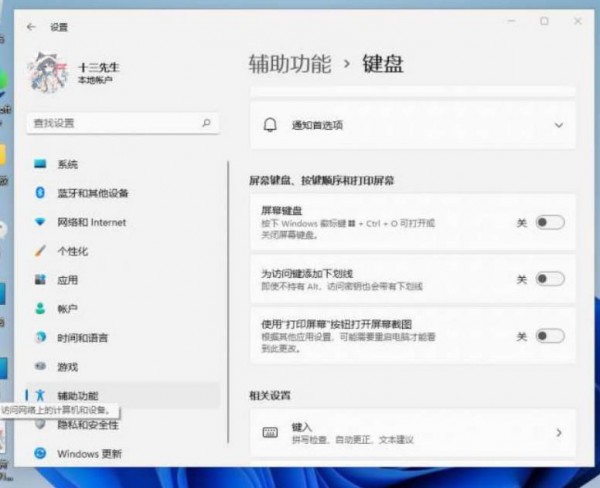
6, atau tekan dan tahan pintasan papan kekunci win+r dan masukkan osk untuk membukanya.
Penyelesaian tiga:
1 Buka desktop komputer win11 anda dan klik ikon [Cari] di bahagian bawah.
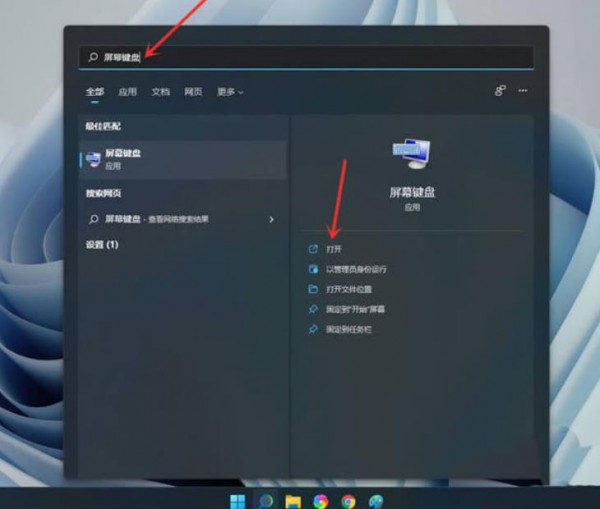
2. Buka papan kekunci pada skrin, cari [Papan Kekunci Pada Skrin] dan klik [Buka] di sebelah kanan.
3 Buka pilihan dan klik [Pilihan].
4 Buka pad kekunci angka, semak [Buka pad kekunci angka], dan klik [OK].
5 Hidupkan suis papan kekunci kecil dan klik kekunci [Numlock] untuk menghidupkan suis papan kekunci kecil.
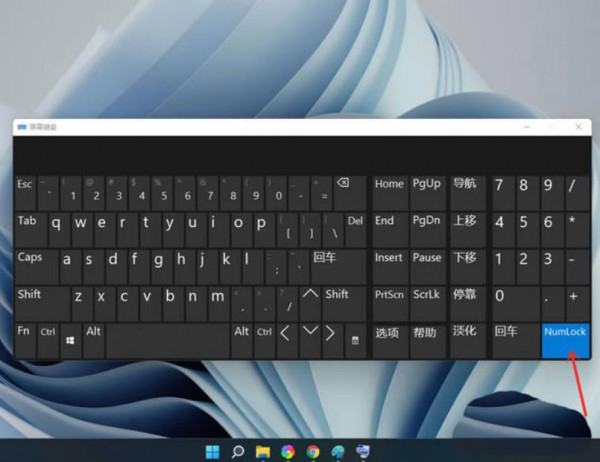
Atas ialah kandungan terperinci Bagaimana untuk menyelesaikan ralat paparan ikon papan kekunci sentuh terbina dalam Win11?. Untuk maklumat lanjut, sila ikut artikel berkaitan lain di laman web China PHP!
 Tiada pilihan WLAN dalam win11
Tiada pilihan WLAN dalam win11
 Bagaimana untuk melangkau pengaktifan dalam talian dalam win11
Bagaimana untuk melangkau pengaktifan dalam talian dalam win11
 Win11 melangkau tutorial untuk log masuk ke akaun Microsoft
Win11 melangkau tutorial untuk log masuk ke akaun Microsoft
 Bagaimana untuk membuka panel kawalan win11
Bagaimana untuk membuka panel kawalan win11
 Pengenalan kepada kekunci pintasan tangkapan skrin dalam win11
Pengenalan kepada kekunci pintasan tangkapan skrin dalam win11
 Windows 11 pemindahan komputer saya ke tutorial desktop
Windows 11 pemindahan komputer saya ke tutorial desktop
 Penyelesaian kepada masalah yang perisian muat turun win11 tidak boleh dipasang
Penyelesaian kepada masalah yang perisian muat turun win11 tidak boleh dipasang
 Bagaimana untuk melangkau sambungan rangkaian semasa pemasangan win11
Bagaimana untuk melangkau sambungan rangkaian semasa pemasangan win11




